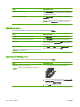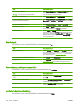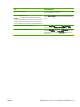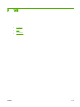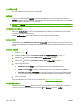HP Color LaserJet CP3525 Series Printers - User Guide
Table Of Contents
- พื้นฐานผลิตภัณฑ์
- แผงควบคุม
- ซอฟต์แวร์สำหรับ Windows
- ระบบปฏิบัติการ Windows ที่สนับสนุน
- ไดรเวอร์เครื่องพิมพ์ที่สนับสนุนสำหรับ Windows
- HP Universal Print Driver (UPD)
- การเลือกไดรเวอร์เครื่องพิมพ์ที่ถูกต้องสำหรับ Windows
- ลำดับความสำคัญของค่าการพิมพ์
- การเปลี่ยนแปลงการตั้งค่าไดรเวอร์เครื่องพิมพ์สำหรับ Windows
- การลบซอฟต์แวร์สำหรับ Windows
- ยูทิลิตีที่สนับสนุนสำหรับ Windows
- ซอฟต์แวร์สำหรับระบบปฏิบัติการอื่น
- ใช้เครื่องพิมพ์ร่วมกับ Macintosh
- ซอฟต์แวร์สำหรับ Macintosh
- ระบบปฏิบัติการที่สนับสนุนสำหรับ Macintosh
- ไดรเวอร์เครื่องพิมพ์ที่สนับสนุนสำหรับ Macintosh
- การลบซอฟต์แวร์ออกจากระบบปฏิบัติการ Macintosh
- ลำดับความสำคัญสำหรับการตั้งค่าการพิมพ์สำหรับ Macintosh
- การเปลี่ยนแปลงการตั้งค่าไดรเวอร์เครื่องพิมพ์สำหรับ Macintosh
- ซอฟต์แวร์สำหรับเครื่อง Macintosh
- ยูทิลิตีที่สนับสนุนสำหรับ Macintosh
- ใช้คุณลักษณะต่างๆ ในไดรเวอร์เครื่องพิมพ์สำหรับ Macintosh
- ซอฟต์แวร์สำหรับ Macintosh
- การเชื่อมต่อ
- กระดาษและวัสดุพิมพ์
- การใช้คุณสมบัติของผลิตภัณฑ์
- งานพิมพ์
- ใช้สี
- จัดการและบำรุงรักษาเครื่องพิมพ์
- หน้าข้อมูล
- HP Easy Printer Care
- เว็บเซิร์ฟเวอร์ในตัว
- การใช้ซอฟต์แวร์ HP Web Jetadmin
- คุณสมบัติด้านความปลอดภัย
- จัดการวัสดุสิ้นเปลือง
- เปลี่ยนวัสดุสิ้นเปลือง
- ทำความละอาดเครื่องพิมพ์
- อัพเกรดเฟิร์มแวร์
- การแก้ไขปัญหา
- การแก้ปัญหาทั่วไป
- เรียกคืนการตั้งค่าจากโรงงาน
- ประเภทข้อความบนแผงควบคุม
- ข้อความที่แผงควบคุม
- กระดาษติด
- ปัญหาการจัดการกระดาษ
- เครื่องพิมพ์ดึงกระดาษทีละหลายๆ แผ่น
- เครื่องพิมพ์ป้อนกระดาษผิดขนาด
- เครื่องพิมพ์ดึงกระดาษผิดถาด
- กระดาษไม่ถูกป้อนเข้าโดยอัตโนมัติ
- กระดาษไม่ได้ป้อนจากถาด 2 หรือ 3
- แผ่นใสหรือกระดาษมันจะไม่ป้อน
- ซองจดหมายติดขัดหรือไม่ถูกป้อนเข้าเครื่องพิมพ์
- กระดาษออกม้วนงอหรือยับ
- เครื่องพิมพ์ไม่พิมพ์สองด้านหรือพิมพ์สองด้านไม่ถูกต้อง
- ทำความเข้าใจกับไฟบนตัวจัดรูปแบบ
- แก้ไขปัญหาคุณภาพของภาพ
- การแก้ปัญหาประสิทธิภาพการทำงาน
- การแก้ปัญหาการเชื่อมต่อบนเครือข่าย
- ปัญหาที่เกี่ยวกับซอฟต์แวร์เครื่องพิมพ์
- การแก้ไขปัญหา Windows โดยทั่วไป
- แก้ไขปัญหาทั่วไปของ Macintosh
- วัสดุสิ้นเปลืองและอุปกรณ์เสริม
- บริการและการสนับสนุน
- รายละเอียดผลิตภัณฑ์
- ข้อมูลเกี่ยวกับข้อบังคับ
- ข้อกำหนดของ FCC
- แผนการควบคุมผลิตภัณฑ์มิให้ทำลายสิ่งแวดล้อม
- การคุ้มครองสิ่งแวดล้อม
- การก่อก๊าซโอโซน
- การสิ้นเปลืองพลังงาน
- การใช้กระดาษ
- พลาสติก
- อุปกรณ์สิ้นเปลืองสำหรับงานพิมพ์ของ HP LaserJet
- คำแนะนำในการส่งคืนและการรีไซเคิล
- กระดาษ
- ข้อจำกัดของวัสดุ
- การทิ้งอุปกรณ์ที่ไม่ใช้แล้วโดยผู้ใช้ในครัวเรือนส่วนตัวในสหภาพยุโรป
- สารเคมี
- เอกสารข้อมูลเกี่ยวกับความปลอดภัยของวัสดุ (MSDS)
- สำหรับข้อมูลเพิ่มเติม
- ประกาศด้านความสอดคล้อง
- ประกาศเกี่ยวกับความปลอดภัย
- ดัชนี
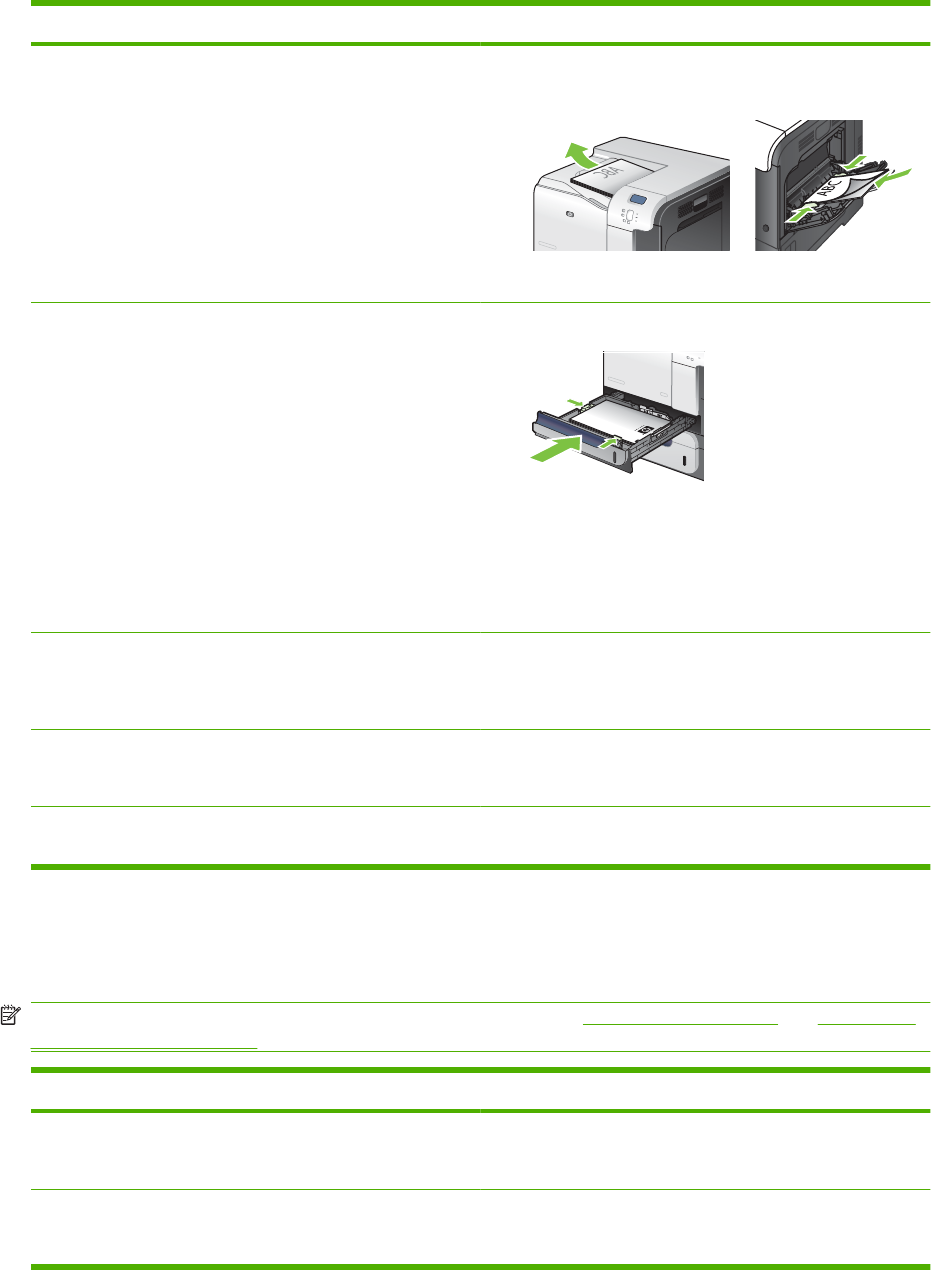
ฉันจะ: ขั้นตอนที่ตองดําเนินการ
4. รับปกกระดาษที่พิมพ
จากถาดกระดาษออก
และนําไปใส
โดยหงาย
ดานที่พิมพขึ้นในถาด 1
5. กดปุม OK เพื่อพิมพดานที่สองของงาน
พิมพทั้งสองด
านอัตโนมัติ
(การพิมพ
สองดาน
)
หมายเหตุ: ขอมูลนี้สําหรับเครื่องพิมพที่มีอุปกรณพิมพสองดานอัตโนมัติ
1. ใสกระดาษหงายหน
าขึ้นในถาด
2.
2. ในไดรเวอรเครื่องพิมพ ใหเลือกชองทําเครื่องหมาย พิมพทั้งสองดาน
หากคุณเย็บเลมเอกสารที่ขอบดานบน เลือกชองทําเครื่องหมาย พลิก
หนาดานบนขึ้น
3. คลิกปุม ตกลง เพื่อพิมพงาน
พิมพหนังสือเลมเล็ก a) เลือกชองทําเครื่องหมาย พิมพทั้งสองดาน b) ในรายการดรอปดาวน
รูป
แบบหนังสือเล
มเล็ก
คลิกตัวเลือก การเย็บขอบด
านซาย
หรือ การเย็บขอบ
ด
านขวา
ตัวเลือก จํานวนหน
าตอแผน
จะเปลี่ยนเป
น
2 หน
าตอแผน
โดย
อัตโนมัติ
พิมพหลายหน
าในหนาเดียว
a) เลือกจํานวนหนาตอแผนจากรายการแบบดรอปดาวน
จํานวนหน
าตอ
แผ
น
b) เลือกตัวเลือกที่ถูกต
องสําหรับ
พิมพขอบหน
า
, ลําดับหน
า
และ การ
วางแนวกระดาษ
เลือกการวางแนวกระดาษ a) ในส
วน
การวางแนวกระดาษ เลือกตัวเลือก แนวตั้ง หรือ แนวนอน
b) ในการพิมพภาพในหน
ากระดาษแบบคว่ําลง
เลือก หมุน 180 องศา
ตั้งคาตัวเลือกการเก็บรักษางาน
ในการดําเนินการงานตางๆ ดังตอไปนี้ ใหเปดไดรเวอรเครื่องพิมพแลวคลิกแถบ การเก็บรักษางาน
หมายเหตุ: สําหรับขอมูลเพิ่มเติมเกี่ยวกับคุณสมบัติการจัดเก็บงาน โปรดดู การจัดเก็บงาน ในหนา 61 และ ตั้งคาตัวเลือก
การเก็บรักษางาน ในหน
า
111
ฉันจะ: ขั้นตอนที่ตองดําเนินการ
พิมพหนึ่งสําเนาเพื่อตรวจกอนทําการพิมพสําเนาทั้งหมด ในสวน โหมดการเก็บรักษางาน คลิก ตรวจและเก็บงานพิมพ
เครื่องพิมพจะ
พิมพเฉพาะสําเนาชุดแรก จะมีขอความปรากฏขึ้นที่แผงควบคุมของ
เครื่องพิมพที่แจงให
คุณพิมพสําเนาสวนที่เหลือ
จัดเก็บงานสวนตัวในเครื่องพิมพและพิมพงานนั้นในภายหลัง a) ในสวน โหมดการเก็บรักษางาน คลิก งานสวนตัว b) เลือกหรือไมก็ได
:
b) ในสวน กําหนดเปนงานสวนตัว คลิก ตองใชรหัส PIN เพื่อสั่งพิมพ
และ
ปอนรหัส PIN จํานวน 4 หลัก
THWW ใชคุณลักษณะตางๆ ในไดรเวอรเครื่องพิมพสําหรับ Windows 111